大神恢复win10系统电脑插入sd卡提示“无法读取sd卡”的问题
发布日期:2019-05-27 作者:win10正式版 来源:http://www.win10g.com
今天小编分享一下win10系统电脑插入sd卡提示“无法读取sd卡”问题的处理方法,在操作win10电脑的过程中常常不知道怎么去解决win10系统电脑插入sd卡提示“无法读取sd卡”的问题,有什么好的方法去处理win10系统电脑插入sd卡提示“无法读取sd卡”呢?今天本站小编教您怎么处理此问题,其实只需要 1、把sd卡从手机里取出来,插到读卡器里,用电脑修复,把读卡器插到电脑上,打开我的电脑,显示移动U盘; 2、打开开始菜单,在运行中,输入命令CMd,以管理员身份打开;就可以完美解决了。下面就由小编给你们具体详解win10系统电脑插入sd卡提示“无法读取sd卡”的图文步骤:
图文步骤:
1、把sd卡从手机里取出来,插到读卡器里,用电脑修复,把读卡器插到电脑上,打开我的电脑,显示移动U盘;
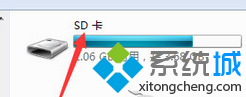
2、打开开始菜单,在运行中,输入命令CMd,以管理员身份打开;
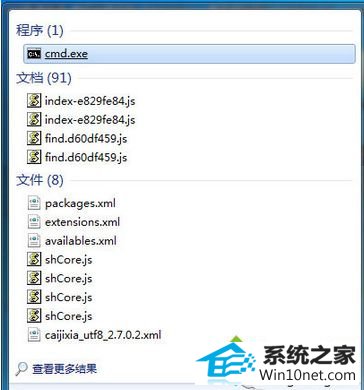
3、在打开后输入sd卡命令“chkdsk /f #:”(#是你的可移动磁盘(sd卡)的盘符,注意空格),然后按EnTER键,也就是回车键进行修复;

4、修复好了以后,右键sd卡选择属性-找到工具,然后选择开始检查;
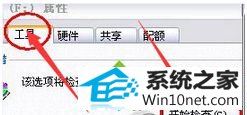
5、将自动修复文件系统错误”和扫描并尝试恢复坏扇区”都选上打钩。
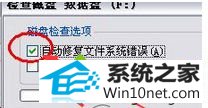
如果你的手机在多次重启之后仍然无法读取sd卡,可以采取上述方法解决了,赶紧将此方法分享给身边朋友。
------分隔线------
- 栏目专题推荐
宏碁装机大师
桔子win7系统下载
总裁win10系统下载
菜鸟u盘启动盘制作工具
深度技术系统
玉米官网
u大师u盘启动盘制作工具
飞飞win10系统下载
技术员装机卫士
老友装机助手
大白菜装机卫士
云净装机助理
绿茶u盘装系统
家庭版装机助手
小兵装机管家
正式版u盘启动盘制作工具
三星win10系统下载
深度装机助手
大地重装系统
土豆官网
 电脑公司Window10 v2020.05 32位 大神装机版电脑公司Window10 v2020.05 32位 大神装机版
电脑公司Window10 v2020.05 32位 大神装机版电脑公司Window10 v2020.05 32位 大神装机版 系统之家Windows10 正式装机版64位 2020.07系统之家Windows10 正式装机版64位 2020.07
系统之家Windows10 正式装机版64位 2020.07系统之家Windows10 正式装机版64位 2020.07 系统之家win10免激活64位精选超速版v2021.11系统之家win10免激活64位精选超速版v2021.11
系统之家win10免激活64位精选超速版v2021.11系统之家win10免激活64位精选超速版v2021.11 番茄花园Win10 安全装机版 2021.03(32位)番茄花园Win10 安全装机版 2021.03(32位)
番茄花园Win10 安全装机版 2021.03(32位)番茄花园Win10 安全装机版 2021.03(32位) 系统之家Win7 官网装机版 2020.06(32位)系统之家Win7 官网装机版 2020.06(32位)
系统之家Win7 官网装机版 2020.06(32位)系统之家Win7 官网装机版 2020.06(32位) 系统之家Win10 清爽装机版64位 2020.11系统之家Win10 清爽装机版64位 2020.11
系统之家Win10 清爽装机版64位 2020.11系统之家Win10 清爽装机版64位 2020.11
- 系统教程推荐
- 禁用Ghost win7旗舰版锁屏(日升级)_win7旗舰版锁屏
- 笔者详解win10系统U盘装系统提示windows找不到文件C:\windows\explor
- 快速恢复win10系统右键发送到选项为空白的办法
- win10系统鼠标光标总是乱移动的还原步骤
- 老司机恢复win8系统打开网页无法加载视频的教程
- win10系统右键如果添加office的word/Excel/ppt功能
- 彻底隐藏win10系统隐藏的文件夹
- Msdn订阅网站发布win7创意者升级iso镜像下载
- 主编为你win10系统文件夹共享权限设置 的教程
- 老友设置win8系统从视频中提取音频文件的教程
- 电脑店恢复win10系统打开迅雷影音播放视频闪退的方法
- 绿茶设置win10系统打印机显示叹号无法打印的步骤
- 保护win 10系统安全组策略禁止页面自动下载配置
- win10系统电脑连接Mp3/Mp4后无法识别的解决办法
- 小编为你win10系统休眠时断网的办法
